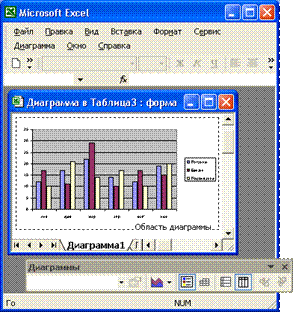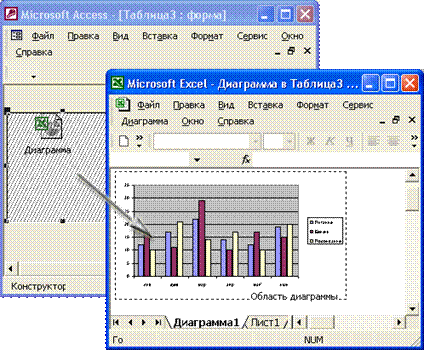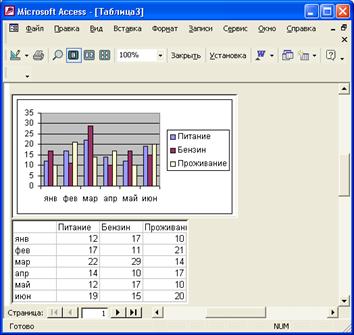Заглавная страница Избранные статьи Случайная статья Познавательные статьи Новые добавления Обратная связь FAQ Написать работу КАТЕГОРИИ: ТОП 10 на сайте Приготовление дезинфицирующих растворов различной концентрацииТехника нижней прямой подачи мяча. Франко-прусская война (причины и последствия) Организация работы процедурного кабинета Смысловое и механическое запоминание, их место и роль в усвоении знаний Коммуникативные барьеры и пути их преодоления Обработка изделий медицинского назначения многократного применения Образцы текста публицистического стиля Четыре типа изменения баланса Задачи с ответами для Всероссийской олимпиады по праву 
Мы поможем в написании ваших работ! ЗНАЕТЕ ЛИ ВЫ?
Влияние общества на человека
Приготовление дезинфицирующих растворов различной концентрации Практические работы по географии для 6 класса Организация работы процедурного кабинета Изменения в неживой природе осенью Уборка процедурного кабинета Сольфеджио. Все правила по сольфеджио Балочные системы. Определение реакций опор и моментов защемления |
Вставка рабочего листа Excel в форму или отчетСодержание книги
Поиск на нашем сайте
С помощью таких элементов управления, как Свободная рамка объекта и Присоединенная рамки объекта, в формах и отчетах Access можно отображать не только различные графические объекты, но и листы Microsoft Excel. Так же как и рисунок, лист Microsoft Excel можно внедрить в форму или отчет или связать его с ними. При этом вставленный лист автоматически сохраняется в файле базы данных и всегда является доступным. Если обновить такой объект в форме или отчете, он будет изменен только в базе данных. Если лист Microsoft Excel связан, его можно просматривать и вносить изменения в форме или отчете. При этом изменения cохраняются в исходном файле объекта, а не в файле базы данных. Файл объекта можно обновлять независимо от базы данных. Последние изменения будут выведены на экран при следующем открытии формы или отчета. Связывание объектов удобно при работе с очень большими файлами, которые нежелательно включать в файл базы данных, а также с файлами, используемыми в нескольких формах и отчетах. Если связанный файл объекта перемешен, необходимо повторно установить с ним связь. Рассмотрим возможность вставки листа Microsoft Excel в форму и отчет Microsoft Access с помощью свободной рамки объекта. Чтобы вставить новый лист Microsoft Excel в форму Microsoft Access, необходимо:
Рис. 15.10. Окно Microsoft Access при вставке нового листа Microsoft Excel в форму Microsoft Access с помощью свободной рамки объекта
Рис. 15.11. Ввод данных на лист Microsoft Excel в режиме Конструктора форм Microsoft Access
Рис. 15.12. Использование свободной рамки объекта для вставки существующего листа Microsoft Excel в форму Microsoft Access
Увидеть данные, расположенные на листе Microsoft Excel, можно, открыв форму в режиме Формы. Чтобы иметь возможность изменять или добавлять данные на лист, нужно дважды щелкнуть кнопкой мыши на листе Microsoft Excel в форме (рис. 15.13).
Рис. 15.13. Ввод данных на лист Microsoft Excel в режиме Формы При работе с отчетами Microsoft Access следует выполнять аналогичную пошаговую процедуру. Увидеть данные, расположенные на листе Microsoft Excel, можно, открыв отчет в режиме просмотра.
Рис. 15.14. Использование присоединенной рамки объекта для вставки листа Microsoft Excel в формуMicrosoft Access Рассмотрим теперь возможность вставки листов Microsoft Excel с помощью присоединенной рамки объекта. В этом случае листы Excel будут храниться в записях таблицы Access (более разумным представляется хранить не сами таблицы, а ссылки на них, т. е. не внедрять листы Excel, а связывать их с таблицей Access). Сначала в таблице должно быть создано поле типа Объект OLE (OLE Object), которое будет содержать листы Excel. Затем в форме, отображающей записи этой таблицы, должен быть создан элемент Присоединенная рамка объекта (Bound Object Frame), связанный с этим полем. Вставка листа Microsoft Excel в поле таблицы или формы может быть выполнена с помощью команды меню Вставка, Объект (Insert, Object), как это уже описывалось ранее. На рис. 15.14 и 15.15 представлены примеры вставки листа Microsoft Excel в форму и отчет Access.
Рис. 15.15. Использование присоединенной рамки объекта для вставки листов Microsoft Excel в отчет Microsoft Access
|
||
|
Последнее изменение этой страницы: 2016-04-21; просмотров: 300; Нарушение авторского права страницы; Мы поможем в написании вашей работы! infopedia.su Все материалы представленные на сайте исключительно с целью ознакомления читателями и не преследуют коммерческих целей или нарушение авторских прав. Обратная связь - 216.73.216.33 (0.008 с.) |